Membuat Webmail – Mengakses webmail tanpa login cPanel
- December 5, 2012
- tutorial website
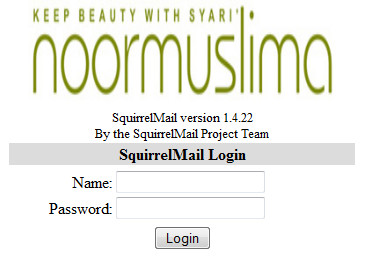 Jika Anda sudah berhasil membuat Webmail, selanjutnya bagaimana caranya anda bisa mengakses webmail tanpa login cPanel? karena biasanya untuk mengakses email yang sudah Anda bikin pada cpanel, maka anda login terlebih dahulu ke cPanel Anda untuk bisa membuka email yang anda punya… terlalu ribet bukan?
Jika Anda sudah berhasil membuat Webmail, selanjutnya bagaimana caranya anda bisa mengakses webmail tanpa login cPanel? karena biasanya untuk mengakses email yang sudah Anda bikin pada cpanel, maka anda login terlebih dahulu ke cPanel Anda untuk bisa membuka email yang anda punya… terlalu ribet bukan?
untuk itu di bawah ini ada sedikit tutorial bagaiamana membuat halaman akses untuk webmail Anda sehingga anda tidak perlu login ke cPanel untuk mengakses email anda.
Untuk melakukannya anda haruslah membuat halaman login di website anda dengan default aplikasi webmail Squirellmail (port 80 ).
berikut urutan kerjanya :
- Pertama-tama anda harus sudah membuat akun emailnya terlebih dahulu… (baca di tutorial cara bikin akun email di cPanel)
- Downloadlah file aplikasi squirrelmail dari webnya : http://squirrelmail.org/download.php. pada saat artikel ini dibuat, file terbaru adalah versi squirrelmail-webmail-1.4.22.tar.gz
- buka halaman ini : http://squirrelmail.org/docs/admin/admin-3.html#configuration_without_shell_access
- buatlah sebuah subdomain baru melalui cPanel.. (tidak bisa?? ikuti tutorial cara membuat subdomain yang akan saya bahas nanti). Subdomain ini nantinya yg kita gunakan sebagai alamat baru untuk mengakses email kita. misal subdomainnya : webmail, maka alamat akses email kita nanti menjadi webmail.domainkita.com
- upload dan ekstak file aplikasi squirrel tadi di home directoty subdoain yang baru anda buat tadi, jika subdoainnya webmail, maka masuklah ke folder webmail dan upload serta ekstrak file anda di sana.
- sekarang, bukalah folder config/ kemudian rename file config_default.php menjadi config.php
- buka file config.php dengan code editor;
- lihat baris ke 118 ; ganti example.com dengan domain anda.
- Buatlah dua buah folder baru dengan nama dataku (sebenarnya terserah anda) dan attach, rubah permissionnya 777 untuk dataku dan 733 untuk attach, dataku digunakan untuk temp folder ketika melakukan pengiriman email, sedangkan attach sebagai temp folder attachment email anda.
- Di line 499, pada bagian $data_dir = ‘/var/local/squirrelmail/data/’; ganti menjadi $data_dir = ‘/home/usercpanel/public_html/foldersquirell/dataku’; ingat, usercpanel anda ganti dengan user cpanel anda, dan foldersquirrel dengan nama folder/home directory dari subdomain anda, pada contoh di atas kita gunakan folder webmail, perhatikan jg posisi webmail anda di public_html
- Di line 517, pada bagian $attachment_dir ganti value nya menjadi ‘/home/usercpanel/public_html/foldersquirell/attach’;Setelah itu save file tsb menjadi config.php, lalu coba akses halaman test squirellmail anda. Apabila sebelumnya anda telah membuat subdomain email, coba akses dengan http://email.namadomain/src/configtest.php , lihat apakah ada error disana.Error yang terjadi biasanya adalah ketidaksesuaian configurasi php server anda untuk :magic_quotes_runtime = Off
magic_quotes_gpc = Off
magic_quotes_sybase = OffError ini bisa diakali dengan membuatkan satu file .htaccess di folder squirell anda, lalu isikan :php_flag magic_quotes_gpc off
selesai,, sekarang waktunya anda mengakses email anda melalui http://webmail.domainkita.com
About us and this blog
We are a digital marketing company with a focus on helping our customers achieve great results across several key areas.
Request a free quote
We offer professional SEO services that help websites increase their organic search score drastically in order to compete for the highest rankings even when it comes to highly competitive keywords.
Subscribe to our newsletter!
More from our blog
See all postsRecent Posts
- Ruang Lingkup Pekerjaan Pembuatan Software/Aplikasi April 5, 2023
- 6 Tips Mempelajari Flutter December 16, 2022
- Tiga Jenis Algoritma yang Perlu Anda Ketahui December 12, 2022









